
Windows 10 sonunda Başlat menüsünü geri getirdi ve her zamankinden daha özelleştirilebilir. İşte Başlat menüsünü size özel hale getirmenin tüm farklı yollarının hızlı bir özeti.
Uygulama Listesine Yeni Öğeler Düzenleyin, Düzenleyin, Silin veya Ekleyin
Kolayca yapabilirsin Başlat menüsü klasör yapısına git düzenlemek, yeniden düzenlemek ve hatta yeni öğeler eklemek için sabit sürücüde. Bu aynı zamanda, oluşturduğunuz bu yeni kısayolları arayabilme avantajını da sağlar. Ve evet, bunu, öğeleri tek tek Başlat menüsünde sürükleyerek yapabilirsiniz, ancak değiştirmek istediğiniz bir sürü şeyiniz varsa Dosya Gezgini aracılığıyla yeniden düzenleme çok daha hızlıdır.
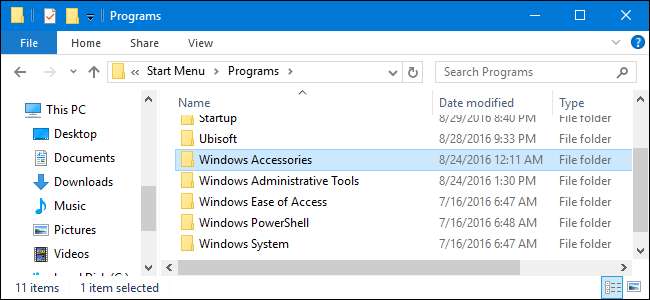
Başlat menüsü klasörünün yüklediğiniz Universal uygulamaları göstermeyeceğini belirtmek gerekir, bu nedenle bunlarla yalnızca menüyü kullanarak ilgilenmeniz gerekir. Çoğunlukla, bazı yerleşik uygulamalar dışında herhangi bir uygulamayı Başlat menüsünde sağ tıklayıp "Kaldır" ı seçerek kaldırabilirsiniz.
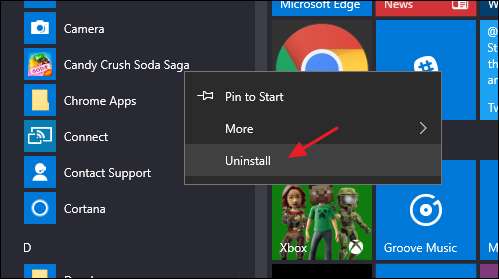
Başlat Menüsünü yeniden boyutlandırın
Farenizle menünün üst veya sağ kenarını sürükleyerek Başlat menüsünü hızla yeniden boyutlandırabilirsiniz.
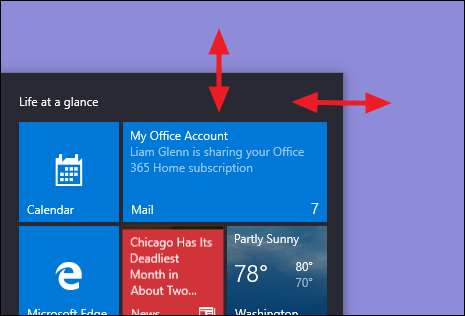
Dikey olarak yeniden boyutlandırma, beklediğiniz gibi çalışır. Yatay olarak yeniden boyutlandırdığınızda, Başlat menüsünü bir seferde bir tam sütun simge grubu artırabilirsiniz - en fazla dört sütun. Maalesef, menüyü yalnızca bir sütuna daraltabilirsiniz.
Windows'u her sütunda birkaç ekstra döşeme gösterecek şekilde de ayarlayabilirsiniz. Ayarlar> Kişiselleştirme> Başlat'a gidin ve "Başlangıçta daha fazla döşeme göster" seçeneğini açın.

"Başlangıçta daha fazla döşeme göster" seçeneği açıkken, döşeme sütununun bir orta boyutlu döşemenin genişliği kadar genişlediğini görebilirsiniz.

"Daha fazla döşeme göster" seçeneğini etkinleştirirseniz, Başlat menüsünü yatay olarak yeniden boyutlandırabilirsiniz, ancak dört yerine yalnızca en fazla üç simge grubu sütunu.
Döşemeleri Sabitle ve Ayır
Her birini sağ tıklayıp "Başlangıçtan Ayır" ı seçerek karoları kolayca sabitleyebilir ve ayırabilirsiniz.
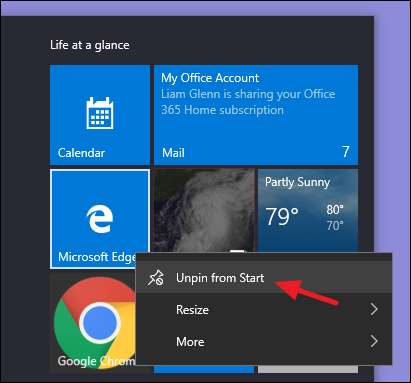
Sabitlenmemiş bir uygulama varsa, ancak bunun için bir döşeme istiyorsanız, Başlat menüsünün sol tarafındaki uygulamalar listesine göz atın. Aradığınız şeyi bulduğunuzda, uygulamayı sağ tıklayın ve "Başlangıca Sabitle" yi seçin.
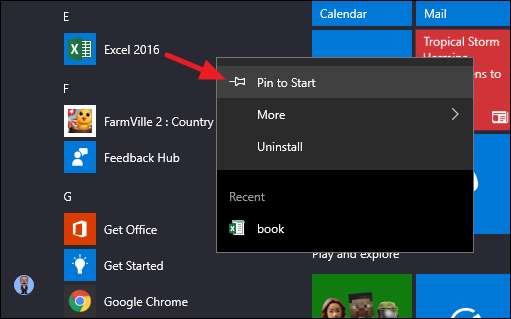
Döşemeleri Yeniden Boyutlandır
Bir döşemenin boyutunu, üzerine sağ tıklayıp "Yeniden Boyutlandır" seçeneğine işaret ederek ve ardından istediğiniz boyutu seçerek değiştirebilirsiniz.

Orta boy bir karoya dört küçük karo sığar. Dört orta karo, büyük bir karoya sığar. Ve geniş bir kiremit, iki yan yana orta kiremit boyutudur.
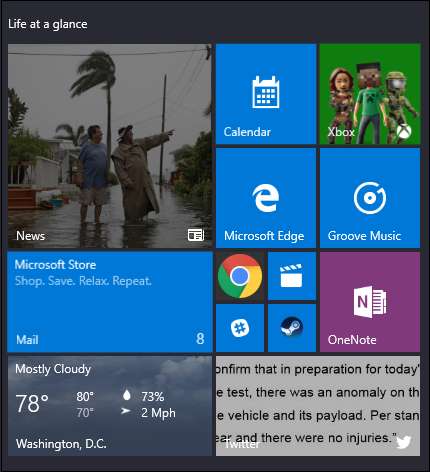
Maalesef döşeme biraz tuhaf olabilir, bu nedenle tek sayıda küçük parçanız varsa, boş alan elde edersiniz.
Canlı Döşeme Güncellemelerini Kapat
Tüm bu yanıp sönen döşemeler sizi rahatsız ediyorsa, üzerlerine sağ tıklayın, "Diğer" i işaretleyin ve ardından "Canlı döşemeyi kapat" ı seçin.
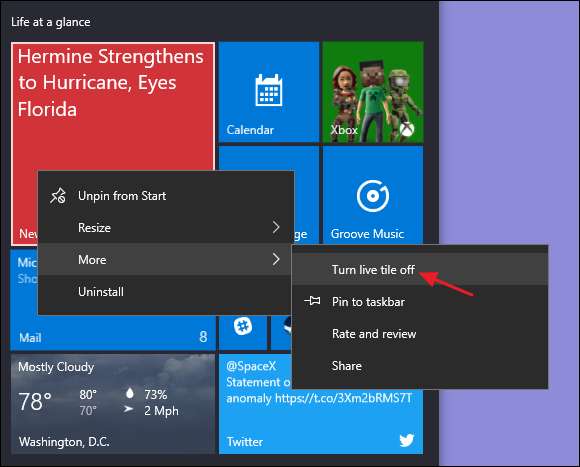
Yukarıdaki örnekle karşılaştırıldığında, Haberler kutucuğunun normal bir döşeme düğmesi haline geldiğini görebilirsiniz.
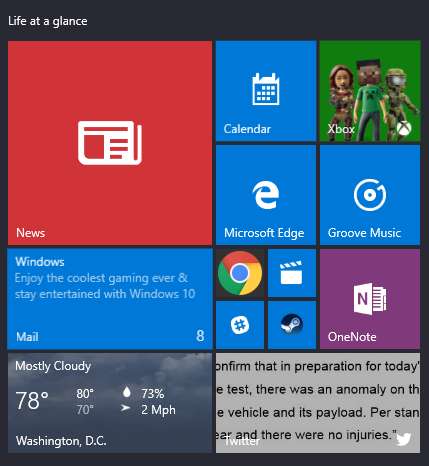
Çoğunlukla, canlı karoları zevklerimiz için biraz meşgul buluyoruz, ancak bir bakışta bazı bilgilere sahip olmanın güzel olduğu Hava Durumu veya Takvim gibi döşemeler için yararlı olabilirler.
Döşemeleri Klasörlerde Gruplama
Ayrıca Başlat menüsündeki döşemeleri klasörler halinde gruplandırabilirsiniz. Bu klasörler, bir akıllı telefondaki uygulama klasörleri gibi çalışır. Yeni bir klasör oluşturmak için herhangi bir döşemeyi sürükleyin ve başka bir döşemenin üzerine bırakın. Bu karolar daha sonra bir klasörde gruplandırılacaktır. Daha sonra, bunları klasörün üstüne sürükleyerek klasöre başka döşemeler ekleyebilirsiniz.
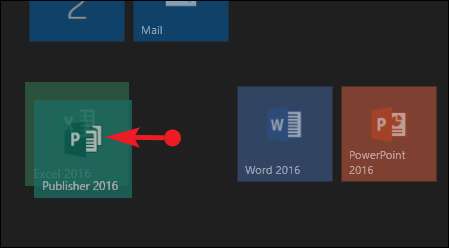
Bir klasörde karolarınız olduğunda, genişletmek için klasörü tıklamanız yeterlidir.
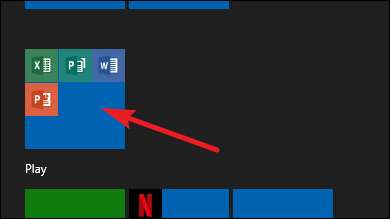
Ardından, uygulamayı başlatmak için içindeki herhangi bir kutucuğa tıklayabilirsiniz. Tekrar daraltmak için klasörün üzerindeki oku tıklayın.
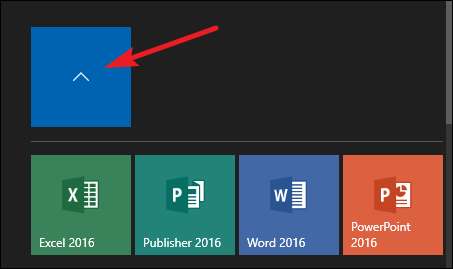
Bir klasörden döşemeleri kaldırmak istiyorsanız, bunları klasörün dışına geri sürükleyin ve doğrudan Başlat menünüze bırakın. Ayrıca, döşemeyi Başlat menünüzden ayırabilir ve ardından dışarı sürüklemek çok garipse tekrar geri sabitleyebilirsiniz.
Beğenmiyorsanız Tüm Canlı Döşemeleri Kaldırın
Başlat menünüzdeki kutucuklardan hiç hoşlanmıyorsanız bunları kaldırabilirsiniz. Her birini sağ tıklayın ve ardından hepsi bitene kadar "Başlangıçtan Ayır" ı tıklayın.
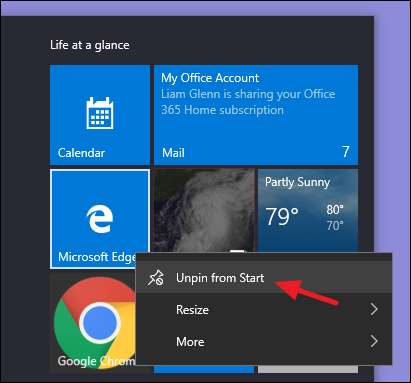
Son döşemenin sabitlemesini kaldırdıktan sonra, sağ kenarını tutup döşeme bölümü kaybolana kadar sürükleyerek Başlat menüsünü yatay olarak yeniden boyutlandırabilirsiniz. Daha sonra sadece güzel, şık bir uygulama listesiyle baş başa kalırsınız.
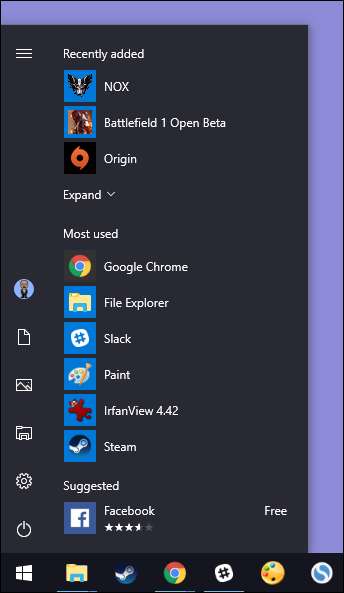
Başlat Menüsü (ve Görev Çubuğu) Rengini Değiştirin
Başlat Menünüzün ve Görev Çubuğunuzun rengini kolayca değiştirebilirsiniz. Başlamak için Ayarlar> Kişiselleştirme> Renkler bölümüne gidin. Windows, önceden seçilmiş bir gruptan tek bir vurgu rengi seçmenize izin verir veya "Özel Renk" düğmesini tıklayarak istediğiniz vurgu rengini ince ayar yapabilirsiniz. Kullanmak istediğiniz herhangi bir renge tıklamanız yeterlidir. Ayrıca, "Arka planımdan otomatik olarak bir vurgu rengi seç" seçeneğini belirleyerek Windows'un geçerli arka plan duvar kağıdınıza göre sizin için bir vurgu rengi seçmesine izin verebilirsiniz.
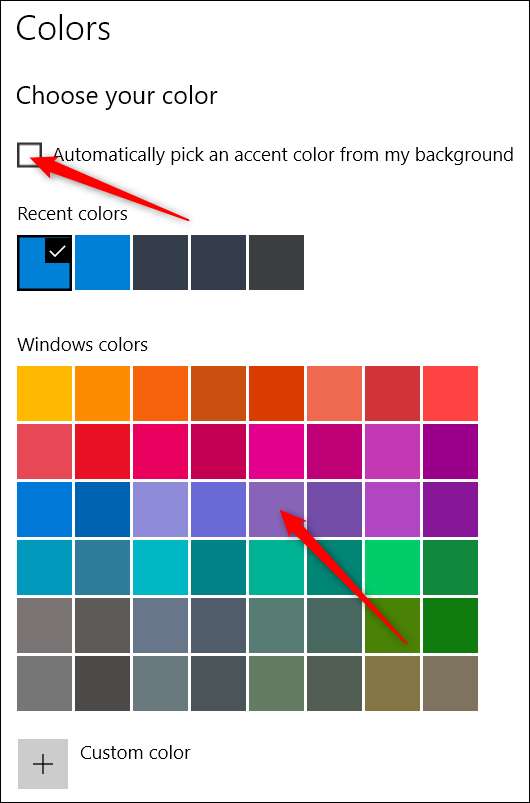
Vurgu rengini seçtikten sonraki adımınız, vurgu renginin nerede kullanılacağını seçmektir. "Diğer Seçenekler" bölümüne biraz aşağı kaydırın. Buradaki iki seçeneğiniz "Başlat, görev çubuğu ve işlem merkezi" ve "Başlık çubukları" dır. İlk seçenek, vurgu rengini Başlat menünüz, görev çubuğunuz ve işlem merkeziniz için arka plan olarak kullanır ve ayrıca bu öğelerdeki belirli öğeleri (Başlat menüsündeki uygulama simgeleri gibi) aynı vurgu rengiyle vurgular. İkinci seçenek, aktif pencerenizin başlık çubuğu için vurgu rengini kullanır.
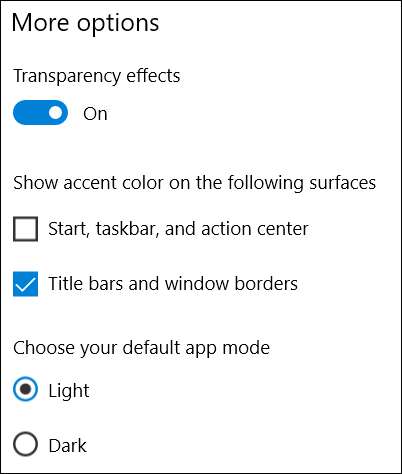
Ne yazık ki Başlat menüsü, görev çubuğu ve İşlem Merkezi öğeleri renk seçimi için gruplandırılmıştır ve bunları farklı renkler yapamazsınız. Bununla birlikte, en azından size izin verebilecek hızlı bir kayıt defteri hack'imiz var. Başlat menünüzde ve işlem merkezinizde siyah bir arka plan bulundurun . İkinci seçenek, aktif pencerelerin başlık çubuğundaki vurgu rengini kullanır, ancak isterseniz sizin için başka bir hack'imiz de vardır. etkin olmayan pencerelerde vurgu rengini kullanın aynı zamanda.
Renkler kişiselleştirme ekranına geri döndüğünüzde, Başlat menünüzü, görev çubuğunuzu ve işlem merkezinizi saydamlaştırmak ya da şeffaflaştırmamak için bir "Şeffaflık efekti" seçeneği de bulacaksınız. Bu seçenek, bu öğelerde kullanılıyorsa vurgu rengini etkilemez.
Ve son olarak, ayarlar ve uygulamalar için karanlık bir modu etkinleştirebilirsiniz. Bu uygulama modu ayarı her uygulamayı etkilemese de, hoşunuza gidebilecek bazı püf noktalarına sahibiz Windows 10'da neredeyse her yerde karanlık bir tema kullanmak .
Uygulama Listelerinizin Başlat Menüsünde Nasıl Görüneceğini Kontrol Edin
Varsayılan olarak, Başlat menünüz en son yüklediğiniz, en çok kullandığınız ve önerilen uygulamalardan birkaçını ve ardından sisteminizde yüklü tüm uygulamaların bir listesini görüntüler.
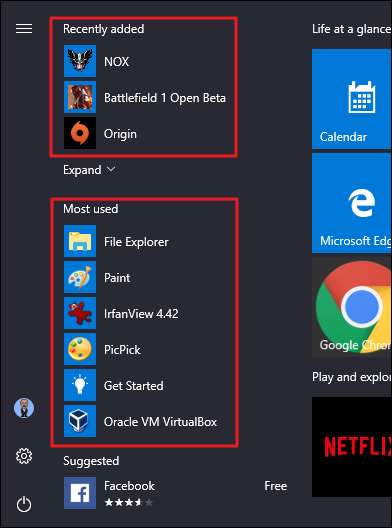
Bunları beğenmezseniz (diyelim ki, tüm uygulamalar listenizi kaydırmak zorunda kalmadan görmek istiyorsunuz), üç bölümün de kapatılması kolaydır. Ayarlar> Kişiselleştirme> Başlat'a gidin. "Başlat menüsünde uygulama listesini göster", "Son eklenen uygulamaları göster" ve "En çok kullanılan uygulamaları göster" seçeneklerini bulun ve Başlat menünüzde görmek istemediklerinizi kapatın.
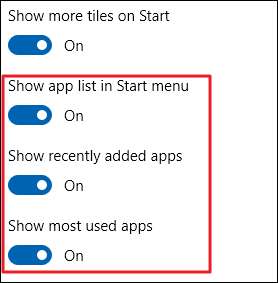
Başlat Menüsünde Hangi Klasörlerin Görüneceğini Seçin
Kullanıcı, Belgeler, Resimler, Ayarlar ve Güç seçenekleri artık Başlat menüsünün en solundaki küçük bir sütunda gizlenmiştir. Bu sütunu genişletmek için Başlat menüsünün sol üstündeki düğmeyi tıklayın.
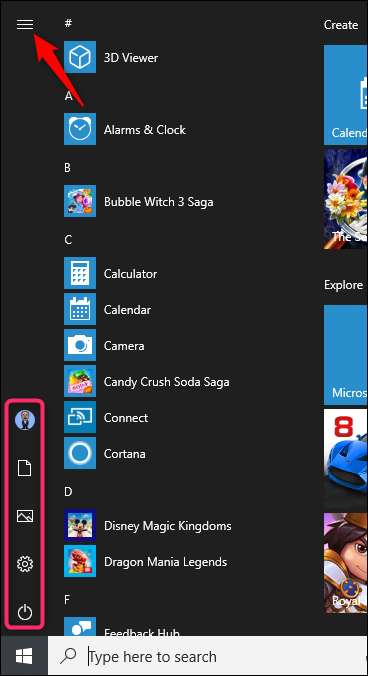
Aynı seçenekleri tam adlarıyla ve üstlerinde çok hoş, davetkar açık alanlarla görebilirsiniz. Bu alana bir şeyler ekleyebilirsiniz.
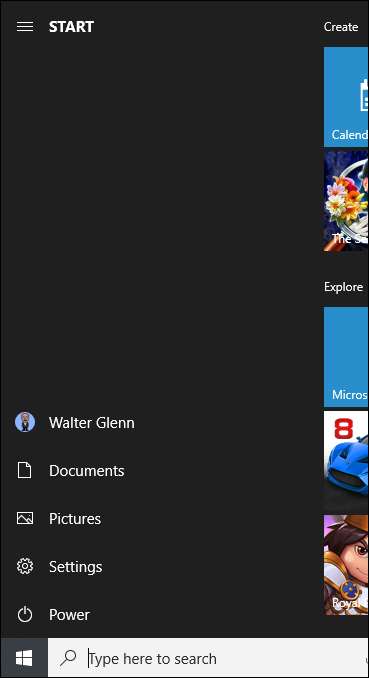
Ayarlar> Kişiselleştirme> Başlat'a gidin. Sağda, en alta kaydırın ve "Başlangıçta hangi klasörlerin görüneceğini seçin" bağlantısını tıklayın.
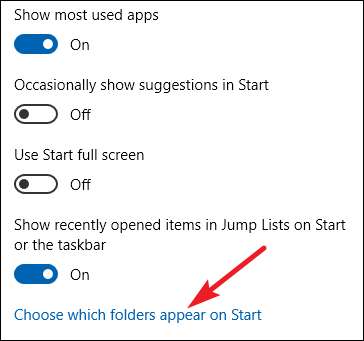
Başlat menüsünde görünmesini istediğiniz klasörleri seçin.
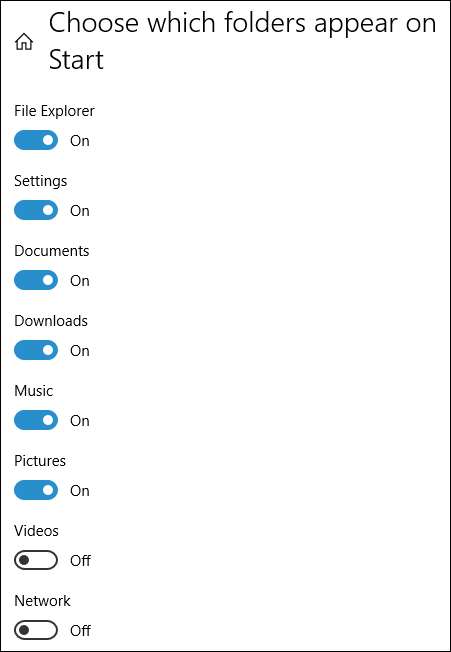
İşte bu yeni klasörlerin simge olarak ve genişletilmiş görünümde nasıl göründüğüne yan yana bir bakış.

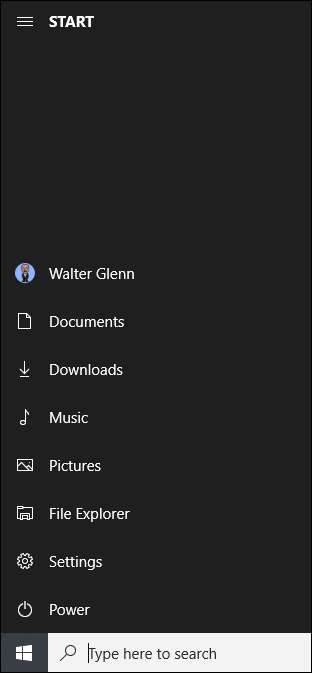
Tam Ekran Başlat Menüsü Kullanın
Öte yandan, döşemeleri gerçekten seviyorsanız ve Windows 8'den tam ekran Başlat deneyimini kaçırıyorsanız, Başlat menüsünün her zaman tam ekran açılmasını sağlayabilirsiniz. Ayarlar> Kişiselleştirme> Başlat'a gidin. "Tam ekranı başlat" seçeneğini açın.

Şimdi, Başlat menünüzü her açtığınızda, onu tam ekran görkemiyle göreceksiniz.
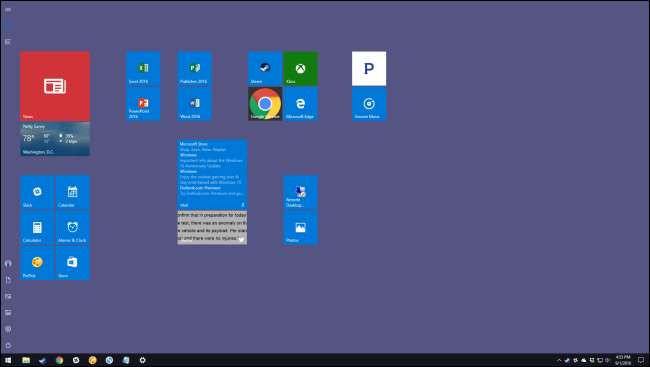
Önerilen Uygulamaları Uygulama Listenizden Kaldırın
Başlat menünüzü kullanırken, muhtemelen, yüklemek isteyebileceğiniz uygulamalar için ara sıra önerilerin uygulama listenizde göründüğünü fark etmişsinizdir.
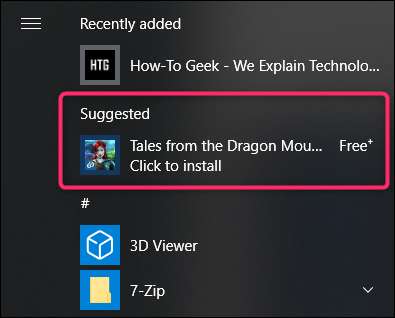
Bunlardan kurtulmak için yapmanız gereken tek şey Ayarlar> Kişiselleştirme> Başlat'a gitmek ve "Başlangıçta ara sıra önerileri göster" seçeneğini kapatmak.
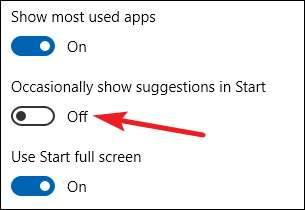
Önerilen bu uygulamaların önceden yüklenmiş uygulamalardan ve Candy Crush gibi muhtemelen istemediğiniz reklamlardan farklı olduğunu unutmayın. Bunlardan kurtulmak için her birini sağ tıklamanız ve kaldırmanız gerekir. Ve oradayken, bakmak isteyebilirsiniz. Windows 10’un tüm yerleşik reklamları nasıl devre dışı bırakılır .
Ve unutmayın: Windows 10 Başlat menüsünü hiç beğenmezseniz, Windows 7'nin görkemli günlerine geri dönebilir ve Windows 10 işlevlerinin çoğunu bir Başlat menüsü değişikliği ile koruyabilirsiniz. Başlangıç 10 veya ClassicShell .







